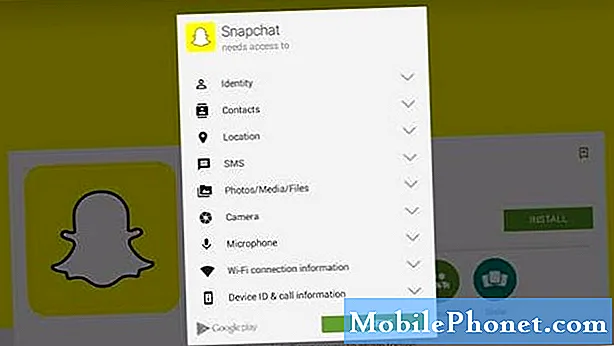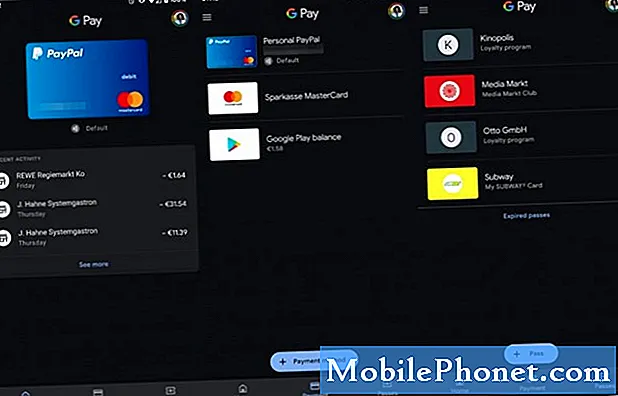المحتوى
إن الحفاظ على أمان الجهاز المحمول أمر يثير القلق كثيرًا. ولكن إذا كان لديك جهاز iPhone أو iPad ، فيمكن زيادة أمان أي جهاز Mac عند إقرانه مع تطبيق Keycard.
الطريقة التي يعمل بها تطبيق Keycard هي أن جهاز iPhone أو iPad متصل بجهاز كمبيوتر Mac عبر Bluetooth. عندما يقوم المستخدم بالسير بعيدًا عن أجهزة الكمبيوتر الخاصة به مع أجهزته في متناول اليد ، يتم قفل شاشة mac تلقائيًا.
هذه مساعدة كبيرة لأولئك الذين يعملون خارج المقاهي أو يستخدمون أجهزة Mac الخاصة بهم في الأماكن العامة بشكل متكرر. يوفر قفل الشاشة التلقائي حاجزًا إضافيًا للصوص الذين قد يتطلعون إلى سرقة المعلومات من كمبيوتر محمول خاص بالمستخدمين. قد لا يمنعهم من سرقة الكمبيوتر المحمول ، لكن Keycard يوفر خطوة جيدة نحو الحفاظ على خصوصية معلوماتك.
كيفية إعداد Keycard.
يتوفر تطبيق Keycard على Mac App Store ، لذا اتبع هذه الخطوات لتثبيته.
صنبورمتجر التطبيقات.

في الزاوية اليمنى العليا استخدامبحث منطقة لكتابة فيها بطاقة المفتاح وضرب الترص.

في صفحة النتائج ، اختر التطبيق المميز:

في الصفحة التالية حددشراء التطبيق.

عند الانتهاء من تنزيل التطبيق وتثبيته ، حدد موقعه في مجلد التطبيقات وافتح Keycard.

بمجرد فتح التطبيق ، يجب تكوينه للعمل مع iPhone الخاص بالمستخدم. ستظهر نافذة التطبيق كما يلي:

لإعداد Keycard حدد تفضيلات النظام.

تحديدتقنية البلوتوث.

تأكد من أن بلوتوث هوعلى، ثم انقر فوقإعداد الجهاز الجديدفي أسفل الزاوية اليسرى.

يجب أن يكون جهاز iPhone جاهزًا للاقتران مع جهاز Mac. على iPhone اضغطالإعدادات.

في الشاشة التالية ، حددتقنية البلوتوث.

تأكد من ذلكتقنية البلوتوثتم تعيين لعلى.
بالعودة إلى نظام التشغيل Mac ، يجب أن يظهر اسم iPhone كجهاز Bluetooth. حدد ذلك iPhone وانقراستمر.

سيقوم الكمبيوتر بإنشاء رمز وسيحتاج المستخدم بعد ذلك إلى مقارنة هذا الرمز مع الرمز الموجود على شاشة iPhone كما يلي:

طالما تتطابق الرموز ، انقر فوقزوج.

عند إقران iPhone بنجاح إلى Mac ، فسيظهر الإطار أعلاه ، ويجب على المستخدم النقراستقال.

انقر أيقونة Keycard في الشريط العلوي ، واخترزر الإعداداتفي أعلى يمين النافذة.

صنبورإضافة جهاز جديد.

حدد iPhone وانقرتوصيل الجهاز.

أدخل رمز المرور المكون من 4 أرقام لجهاز iPhone. هذا هو أيضا وقت مناسب للتحقق فتح على بدء التشغيل بحيث يكون تطبيق Keycard جاهزًا للاستخدام دائمًا.

عندما يتم تكوين تطبيق Keycard بشكل صحيح مع iPhone ، فسيظهر أنه متصل بالجهاز.

عندما يمشي المستخدم بعيدًا عن جهاز Mac الخاص به الآن ، ستظهر هذه الشاشة وتكون الشاشة مؤمنة بشكل فعال:

يغلق بشكل عام عندما تبعد حوالي 10 أمتار عن الكمبيوتر. من خلال الاقتراب من الكمبيوتر ، سيتعرف التطبيق على أنك قد عدت وفتحت قفلًا تلقائيًا.
يقوم التطبيق بعمل جيد إلى حد ما من القفل وفتح القفل ولكن يمكن أن يكون عربات التي تجرها الدواب قليلاً في بعض الأحيان. من الممكن إدخال رمز المرور يدويًا في حالة عدم فتح جهاز الكمبيوتر تلقائيًا. أكبر مشكلة واجهتها مع التطبيق حتى الآن هي وجود مسافات قريبة على قفل الشاشة وفتحها بشكل عشوائي. بشكل عام ، تعتبر التجربة مع التطبيق تجربة جيدة ، ولكن لا يزال هناك بعض الخلل في العمل.